
หน่วยความจำ RAM ในคอมพิวเตอร์ไม่ว่าจะเป็นแล็ปท็อปหรือเดสก์ท็อปมีความสำคัญเท่ากับหรือมากกว่าความจุ ขึ้นอยู่กับจำนวนหน่วยความจำที่อุปกรณ์ของเรามีแอพพลิเคชั่นและเกมจะทำงานไม่ทางใดก็ทางหนึ่ง เห็นได้ชัดว่า ยิ่งมีความสุขมากขึ้น
เมื่อเราซื้อแล็ปท็อปหรือคอมพิวเตอร์เราให้ความสำคัญกับคุณสมบัติต่างๆที่มีให้เรานอกเหนือจากแรมโปรเซสเซอร์ฮาร์ดดิสก์ขนาดหน้าจอความละเอียด ... อย่างไรก็ตามเมื่อเวลาผ่านไปก็มีแนวโน้มว่า ที่ จำหน่วยประมวลผลหรือจำนวนแรมไม่ได้
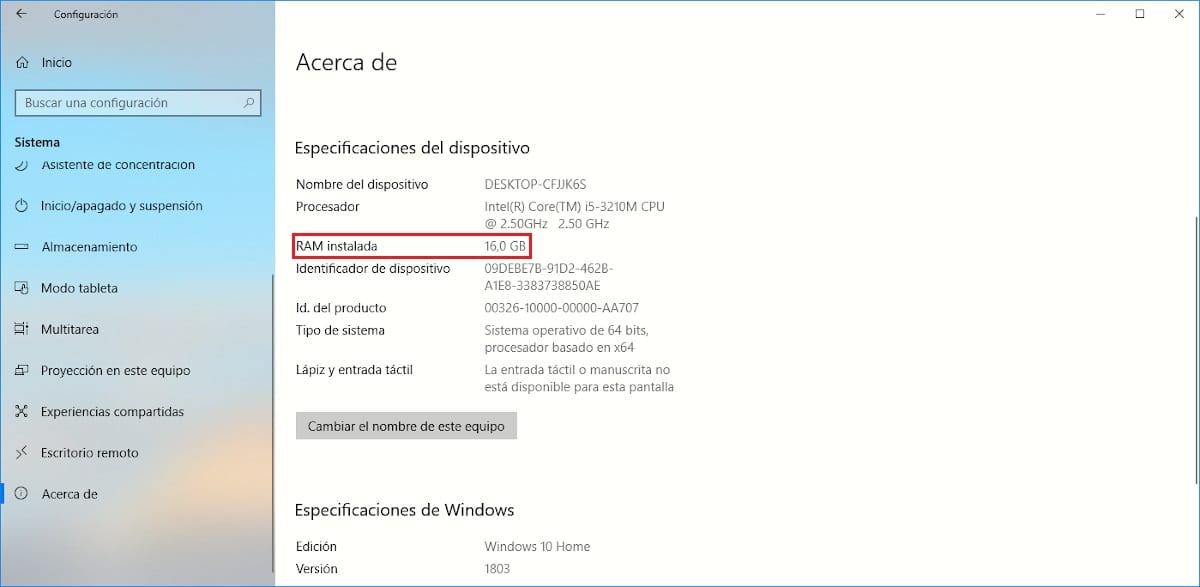
การรู้จำนวน RAM ที่อุปกรณ์ของเราจัดการเป็นข้อมูลที่เราต้องรู้ไม่ใช่เพื่อตอบสนองความอยากรู้อยากเห็นของเราเท่านั้น แต่ยังรวมถึงหากเราวางแผน ขยายจำนวนที่มีอยู่ในทีมของเรา
เรามีสองวิธีในการทราบว่าเรามี RAM ในอุปกรณ์เท่าใด ประการแรกคือ ผ่าน BIOS ของอุปกรณ์ของเราซึ่งเราสามารถค้นหาข้อมูลทางเทคนิคทั้งหมดของอุปกรณ์ของเราเช่นโปรเซสเซอร์พื้นที่บนฮาร์ดดิสก์ ...
อีกวิธีหนึ่งที่อาจจะง่ายกว่าและสะดวกสบายกว่านั้นพบได้ในตัวเลือกการกำหนดค่าของ Windows ในการเข้าถึงข้อมูลนี้เราต้องเข้าถึงตัวเลือกการกำหนดค่าผ่านเมนูเริ่มหรือโดยการกดคีย์ผสม คีย์ Windows + i.
จากนั้นคลิกที่ ระบบ. ภายในระบบในคอลัมน์ด้านซ้ายเราต้องเลือก เกี่ยวกับ. ในคอลัมน์ด้านขวาในส่วนข้อมูลจำเพาะของอุปกรณ์ทั้งชื่อของคอมพิวเตอร์ในเครือข่ายของเราตลอดจนโปรเซสเซอร์ที่อุปกรณ์ของเรารวมอยู่และหน่วยความจำ RAM ที่เราติดตั้งไว้จะปรากฏขึ้น
ถ้าในส่วนนี้เราสามารถอ่านได้ หน่วยความจำที่ใช้งานได้หมายความว่าคอมพิวเตอร์ใช้ RAM เพียง 4 GB แม้ว่าจะมีมากกว่าก็ตาม เนื่องจากคุณได้ติดตั้ง Windows 32 เวอร์ชัน 10 บิต เวอร์ชันที่สามารถใช้ประโยชน์จาก 4 GB เท่านั้น. หากคุณต้องการใช้หน่วยความจำของคอมพิวเตอร์ให้เกิดประโยชน์สูงสุดคุณต้องติดตั้งเวอร์ชัน 64 บิต